Заощаджує час програмне та апаратне забезпечення, що допомагає 200 мільйонам користувачів щороку. Посібник із порадами, новинами та підказками щодо покращення технічного життя.
WinSetupFromUSB
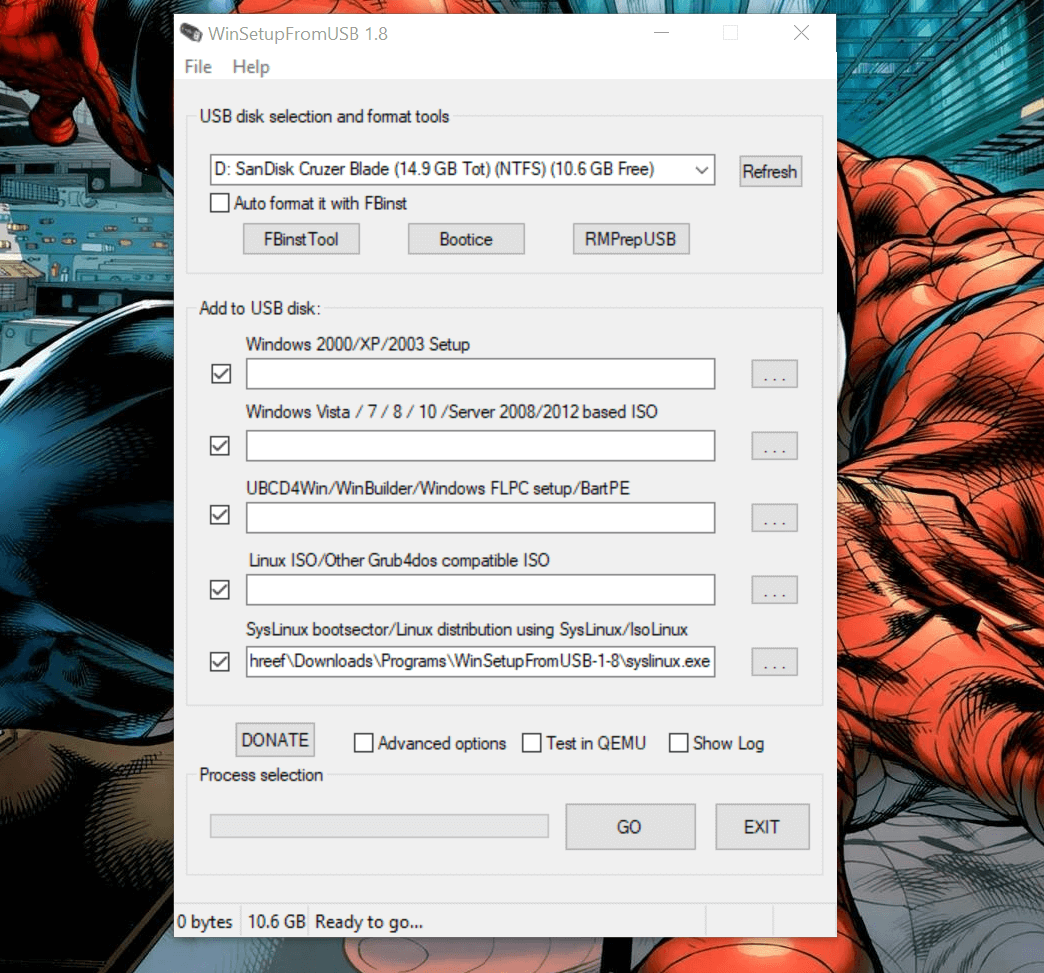
- Ціна - Безкоштовно
WinSetupFromUSB це безкоштовне багатозавантажувальне програмне забезпечення, яке дозволяє легко створювати багатозавантажувальний USB-накопичувач. Інтерфейс користувача простий, і вам не потрібно бути ракетологом, щоб з’ясувати роботу цього додатка.
WinSetupFromUSB сумісний з Windows 2000 /Windows XP та пізніші версії. Він також сумісний з Linux та BSD.
Усі необхідні параметри відображаються в головному вікні. Щоб розпочати процес створення багатозавантажувального USB, спочатку потрібно завантажити програмне забезпечення з офіційного веб-сайту.
- Читайте також: 5 чудових програм для конфіденційності USB для захисту ваших флешок
Потім витягніть завантажений файл і запустіть виконуваний файл WinSetupfromUSB залежно від вашої версії Windows (32-64 біт).
Вставте флешку і переконайтеся, що ви вибрали її, натиснувши кнопку оновлення або натиснувши спадне меню.
Ви можете перевірити параметр Автоформатування, якщо хочете стерти всі дані з USB-накопичувача.
В "Додати на USB-дискУ цьому розділі ви можете побачити кілька варіантів установки. Поставте прапорець біля потрібної операційної системи.
Клацніть на “Перегляньте поруч із вибраною опцією операційної системи та виберіть образ ISO ОС, яку потрібно встановити на багатозавантажувальний USB-накопичувач.
Існує Розширений опція, яка дозволяє налаштувати деякі налаштування ОС та USB-накопичувача. Якщо ви не знаєте, що це робить, залиште його як є.
Вибравши всю операційну систему, яку потрібно встановити на флеш-накопичувач USB, клацніть на ПЕРЕЙТИ кнопку.
Процес встановлення триватиме кілька хвилин і відображатиме Робота виконана повідомлення.
Закрийте вікно WinSetupFromUSB, і ви швидко створили багатозавантажувальний USB-накопичувач.
⇒ Завантажте WinSetupFromUSB
- Читайте також: 6 корисних док-станцій для ноутбуків USB-C, щоб організувати свій стіл у 2019 році
YUMI (Ваш універсальний багатозавантажувальний інсталятор)
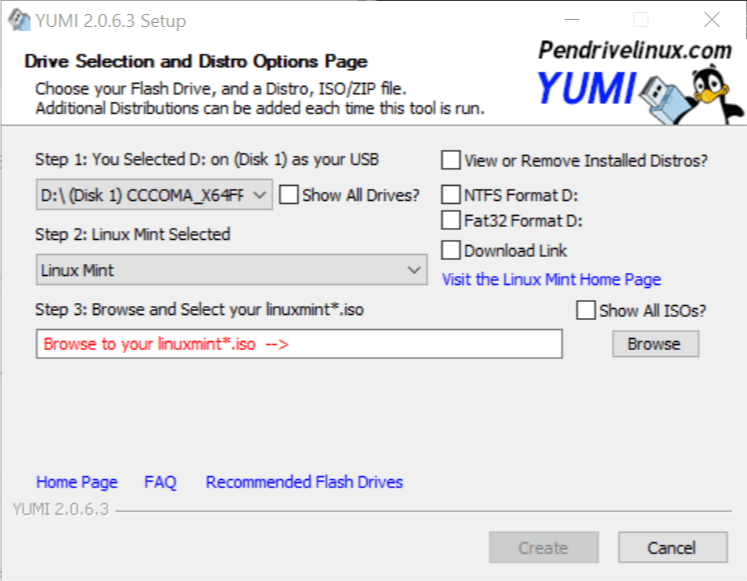
- Ціна - Безкоштовно
ЮМІ є однією з настійно рекомендуваних багатозавантажувальних програм, і вона також є найлегшою з усіх. Варіанти YUMI прості. Крім того, це портативний додаток, отже, не вимагає установки.
Однак за допомогою YUMI ви можете встановити лише одну операційну систему одночасно. Отже, щоб встановити кілька ОС на багатозавантажувальний USB-накопичувач, вам потрібно повторювати процес знову і знову.
Він має інтуїтивно зрозумілий користувальницький інтерфейс і підтримує файлову систему FAT32 та NTFS. Програмне забезпечення корисне для створення багатозавантажувального USB-накопичувача, і ви можете використовувати його для клонування дисків, встановлення портативного програмного забезпечення, створення компакт-дисків тощо.
Почніть із завантаження програмного забезпечення YUMI за посиланням, поданим нижче. Запустіть програмне забезпечення після завершення завантаження.
Вставте USB-накопичувач та виберіть його у вікні YUMI. Потім натисніть кнопку спадного меню у пункті “Крок 2:” і виберіть дистрибутив / ОС, яку потрібно встановити.
За замовчуванням YUMI не форматує диск перед інсталяцією операційної системи. Однак ви можете вибрати опцію формату NTFS або FAT32 з правого боку відповідно до ваших вимог.
Якщо на вашому ПК немає файлу ISO, виберіть Посилання для завантаження з правого боку, і YUMI відобразить посилання для завантаження вибраного програмного забезпечення.
Припускаючи, що у вас є готовий інсталяційний файл, натисніть Перегляньте і виберіть Файл ISO для встановлення.
Клацніть на Створити, щоб розпочати процес встановлення. Залежно від розміру, процес може зайняти кілька хвилин.
⇒ Завантажте YUMI
- ПОВ'ЯЗАНІ: 12 програмних рішень для шифрування флеш-накопичувача USB у Windows 10
MultibootUSB
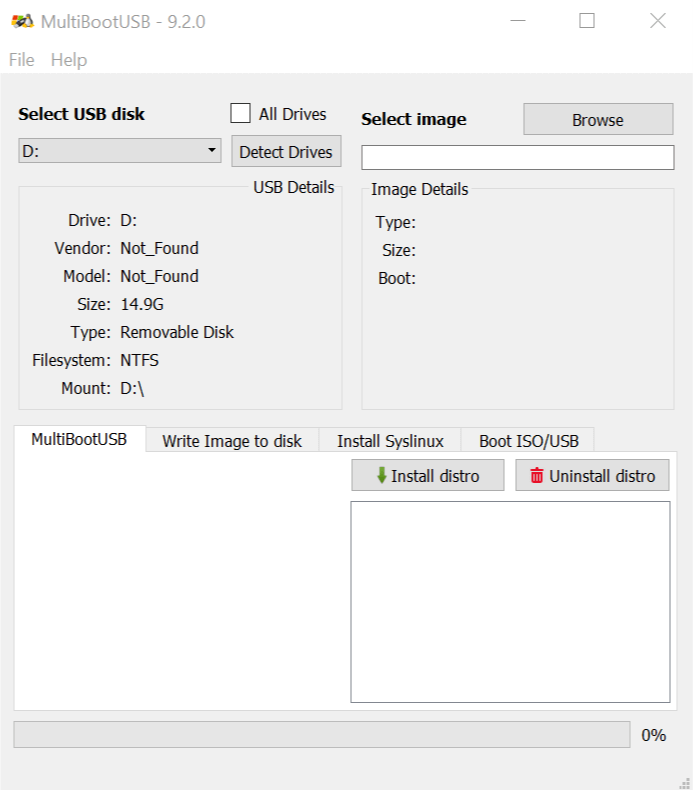
- Ціна - Безкоштовно
MultibootUSB це безкоштовне міжплатформене програмне забезпечення, яке дозволяє створювати багатозавантажувальну флешку на Windows, Linux та Mac OS.
MultibootUSB має як портативну, так і встановлену версію, і її можна завантажити з офіційного веб-сайту. Ви можете знайти посилання для завантаження нижче.
Він працює лише з дистрибутивами Linux, тому ви не зможете встановити нічого, крім Linux Distro. Основна мета інструменту - допомогти користувачеві завантажитися з багатозавантажувального USB-накопичувача на будь-якому комп'ютері Linux.
Отже, якщо ви намагаєтесь встановити Linux з багатозавантажувального USB-накопичувача, створеного за допомогою MultibootUSB, і не вдається, файл автор каже, що не може допомогти вирішити проблему, оскільки завантаження з USB-накопичувача є основною функцією цього програмне забезпечення.
Тим не менше, він працював чудово у нашому тестуванні, тому зручність використання не є проблемою.
Щоб створити багатозавантажувальний USB-накопичувач, запустіть MultibootUSB. Вставте USB-накопичувач у ПК та виберіть його в розділі “Виберіть USB-диск ” варіант. Деталі USB-накопичувача відображаються прямо під опцією диска, тому уважно прочитайте їх, перш ніж продовжувати.
Клацніть на Перегляньте, щоб вибрати Linux Distro, який ви хочете встановити. Клацніть Встановіть Distro кнопку розпочати встановлення. Повторіть процес, щоб встановити інший дистрибутив Linux на тому ж диску.
MultibootUSB, хоча і обмежений Linux Distro, є корисною утилітою і виконує основну роботу зі створення багатозавантажувального USB-накопичувача на будь-якій комп'ютерній платформі.
⇒ Завантажте MultibootUSB
- Читайте також: Як створити завантажувальний USB-накопичувач UEFI для Windows 10
XBoot
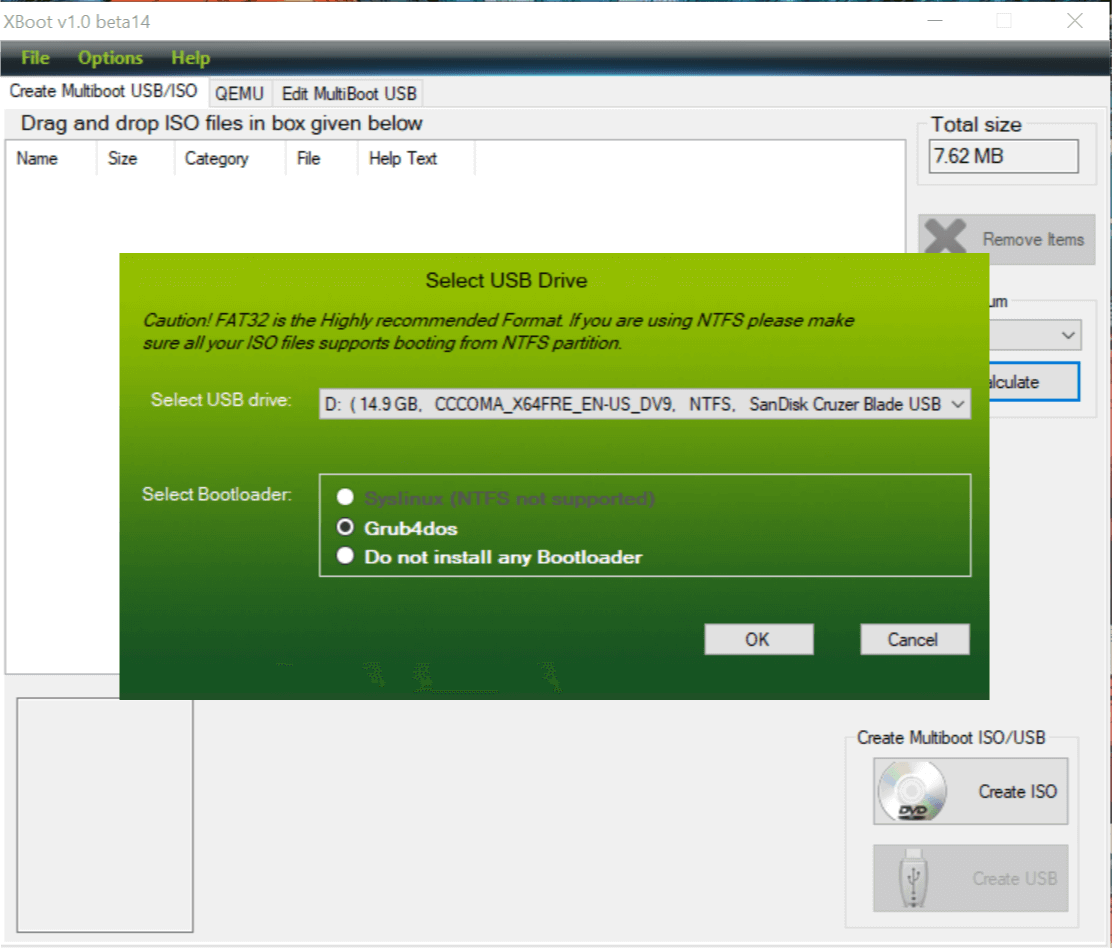
- Ціна - Безкоштовно
XBoot - це ще одне просте у використанні програмне забезпечення для Windows, яке дозволяє створювати багатозавантажувальну флешку.
XBoot теж підтримує формат файлів FAT32 і NFTS; однак він рекомендує Fat32 під час встановлення за замовчуванням.
Користуватися XBoot відносно просто. Завантажте виконуваний файл за посиланням нижче та запустіть програму.
Тепер перетягніть файл ISO, який потрібно встановити, у головне вікно. Далі натисніть Створіть USB кнопку.
Спочатку виберіть свій USB-накопичувач зі спадного меню. Далі виберіть тип завантажувача. Якщо USB підтримує FAT32 потім виберіть Syslinux і для NTFS виберіть Грубдос.
Натисніть OK, щоб продовжити встановлення. Процес установки повинен тривати кілька хвилин.
⇒ Завантажте XBoot
- Читайте також: Як створити портативні програми в Windows 10
Сарду
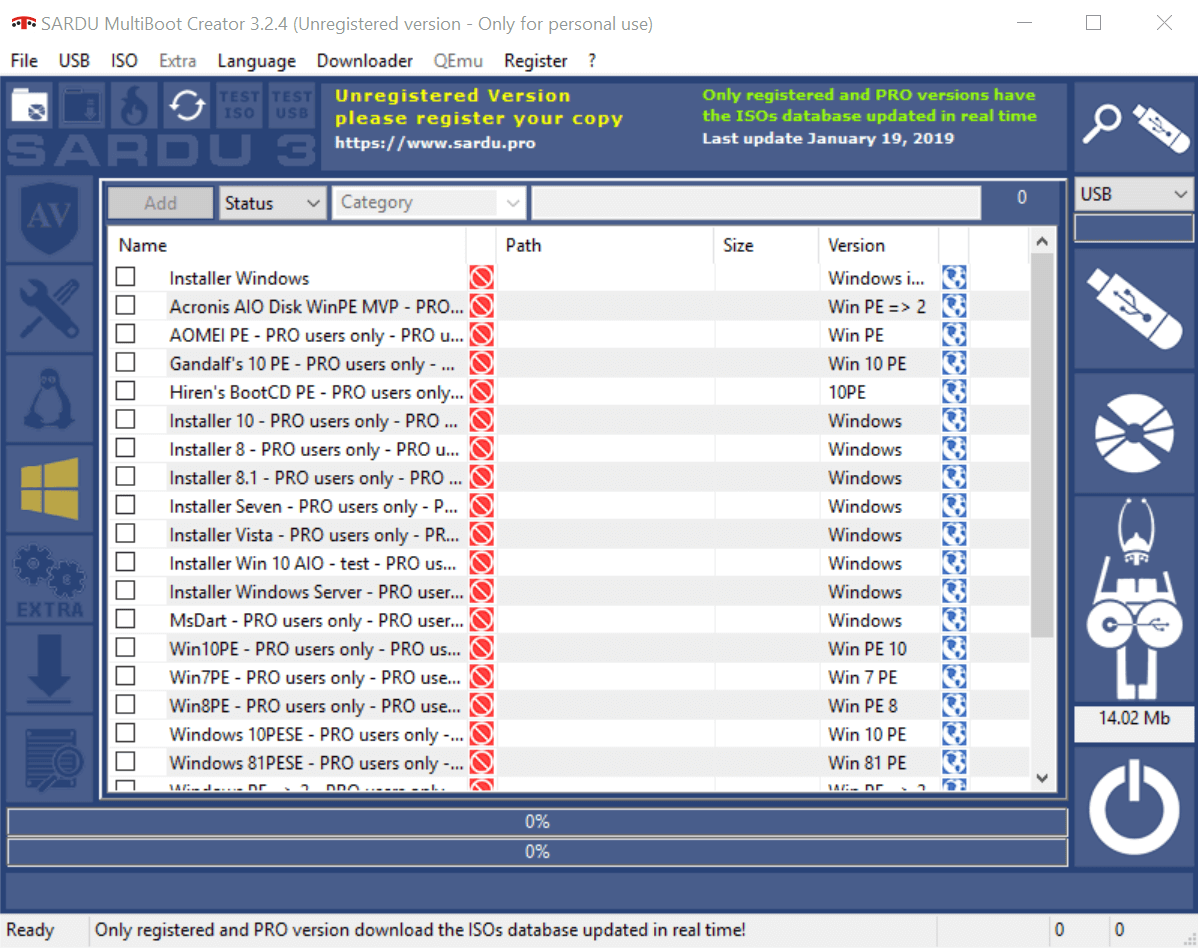
- Ціна - Безкоштовно / Преміум
Сарду є ще одним багатозавантажувальним USB-накопичувачем для Windows. Він доступний у двох версіях безкоштовно та преміум. Преміум-версія поставляється з деякими розширеними функціями, включаючи дистанційне автоматичне оновлення, посилання для завантаження ISO, можливість створення декількох установщиків USB з іншою версією Windows тощо.
Однак безкоштовна версія повністю здатна створити багатозавантажувальний USB-накопичувач на комп'ютері з ОС Windows та встановити як Linux, так і ОС Windows на USB-накопичувач.
Sardu підтримує лише файлову систему FAT32. Отже, якщо у вас є відформатований USB-накопичувач NTFS, переконайтеся, що ви переформатуєте його у формат FAT32. Використовуйте це програмне забезпечення формату FAT32 змінити файлову систему
Щоб створити багатозавантажувальний USB-накопичувач за допомогою Sardu, завантажте та запустіть програмне забезпечення за посиланням нижче.
Далі вставте будь-який USB-накопичувач, відформатований для файлової системи FAT32. Закінчивши, виберіть у вікні USB-накопичувач.
Зліва можна вибрати та встановити різні типи утиліт, окрім ОС Linux та Windows. Ви можете встановити Антивірус, Службові інструменти, дистрибутив Linux, ОС Windows та інші додатки.
Зауважте, що деякі функції доступні лише для користувачів Pro. Вибравши ОС для встановлення, клацніть правою кнопкою миші на вибраній ОС та виберіть Пошук.
Перейдіть до місцевого диска, де знаходиться ISO, або завантажте за допомогою самого інструменту Sardu.
Натисніть “Створіть Sardu USB”, Щоб розпочати процес встановлення. Ви можете побачити хід встановлення в тому ж вікні.
⇒ Завантажити Sardu
Висновок
Все це багатозавантажувальне програмне забезпечення USB-накопичувача дозволяє створювати кілька екземплярів завантажувальної ОС на одному USB-накопичувачі. Ви також можете використовувати зовнішній жорсткий диск або SDD для цього завдання, хоча для успішної роботи може знадобитися деякий обхідний шлях.
Багатозавантажувальні USB-накопичувачі призначені не лише для встановлення операційної системи, але також можуть бути використані для створення рятувального USB-накопичувача для ремонту вашої системи у випадку відмови системи.
Хоча ви можете використовувати будь-яке завантажувальне програмне забезпечення для творців USB, творці Multiboot забезпечують гнучкість додавання різноманітних інструментів на одному USB-накопичувачі.
Деякі важливі інструменти, які ви можете мати на багатозавантажному USB-накопичувачі, включають антивірусна програма, менеджер розділів, ОС Linux та ОС Windows, інструменти мережевої діагностики і рятувальний диск тощо
Ви пробували будь-який інший багатозавантажувальний USB-творець, який не згадується в цьому списку? Повідомте нас у коментарях нижче.
© Copyright Windows Report 2021. Не пов'язано з Microsoft
